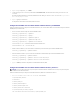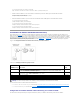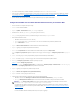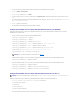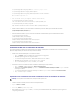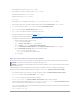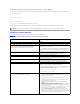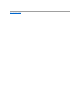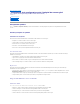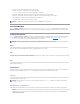Users Guide
5. DanslafenêtreAjouter/Supprimer un snap-in, cliquez sur Ajouter.
6. DanslafenêtreSnap-in autonome,sélectionnezCertificats et cliquez sur Ajouter.
7. SélectionnezlecompteOrdinateur et cliquez sur Suivant.
8. SélectionnezOrdinateur local et cliquez sur Terminer.
9. Cliquez sur OK.
10. DanslafenêtreConsole 1,développezledossierCertificats, puis le dossier Personnel et cliquez sur le dossier Certificats.
11. Repérezetfaitesuncliquedroitsurlecertificatd'autoritédecertificationracine,sélectionnezTouteslestâches et cliquez sur Exporter....
12. Dans l'Assistant Exportation de certificat, cliquez sur SuivantetsélectionnezNepasexporterlacléprivée.
13. Cliquez sur SuivantetsélectionnezCodéàbase64X.509(.cer) comme format.
14. Cliquez sur Suivantetenregistrezlecertificatdansunrépertoiredevotresystème.
15. Téléchargezlecertificatquevousavezenregistrédansétape14 sur iDRAC.
Pourtéléchargerlecertificatàl'aidedeRACADM,voirConfigurationd'iDRACavecleschémaétendud'ActiveDirectoryvial'interfaceWeb.
Pourtéléchargerlecertificatvial'interfaceWeb,effectuezlaprocéduresuivante:
a. Ouvrezunefenêtred'unnavigateurWebprisencharge.
b. Connectez-vousàl'interfaceWebiDRAC.
c. Cliquez sur Système® Accèsàdistance, puis sur l'onglet Configuration.
d. Cliquez sur Sécurité pour ouvrir la page Menuprincipalducertificatdesécurité.
e. Sur la page Menuprincipalducertificatdesécurité,sélectionnezTéléchargerlecertificatduserveur et cliquez sur Appliquer.
f. Surl'écranTéléchargementd'uncertificat,effectuezl'unedesprocéduressuivantes:
¡ Cliquez sur Parcouriretsélectionnezlecertificat.
¡ Dans le champ Valeur,tapezlechemind'accèsaucertificat.
g. Cliquez sur Appliquer.
Importation du certificat SSL du micrologiciel iDRAC
UtilisezlaprocéduresuivantepourimporterlecertificatSSLdumicrologicieliDRACdanstoutesleslistesdecertificatssécuriséesdecontrôleurdedomaine.
LecertificatSSLiDRACestlemêmequeceluiutilisépourleWebServeriDRAC.TouslesiDRACsontlivrésavecuncertificatauto-signépardéfaut.
Pouraccéderaucertificatvial'interfaceWebiDRAC,sélectionnezConfiguration® Active Directory® TéléchargerlecertificatdeserveuriDRAC.
1. Surlecontrôleurdedomaine,ouvrezunefenêtreConsole MMCetsélectionnezCertificats® Autoritésdecertificationracinesdeconfiance.
2. Cliquez-droite sur Certificats,sélectionnezTouteslestâches et cliquez sur Importer.
3. Cliquez sur SuivantetnaviguezpoursélectionnerlefichierdecertificatSSL.
4. Installez le certificat SSL du RAC dans l'Autoritédecertificationracinedeconfiancedechaquecontrôleurdedomaine.
Sivousavezinstallévotreproprecertificat,assurez-vous que la CA qui signe votre certificat est dans la liste des autoritésdecertificationracinesde
confiance.Siellenel'estpas,vousdevezl'installersurtousvoscontrôleursdedomaine.
5. Cliquez sur SuivantetchoisissezsivousvoulezqueWindowssélectionneautomatiquementlemagasindecertificatsenfonctiondutypedecertificatou
sélectionnezunmagasindevotrechoix.
6. Cliquez sur Terminer et cliquez sur OK.
REMARQUE:SivotresystèmeexécuteWindows2000,lesétapessuivantespeuventvarier.
REMARQUE:SilecertificatSSLdumicrologicieliDRACestsignéparuneautoritédecertificationconnue,vousn'avezpasbesoind'effectuerlesétapes
décritesdanscettesection.